Um Ihrem Computer Ihre persönliche Note zu verleihen, machen Sie am Ende alles Mögliche damit. Sie ändern beispielsweise das Hintergrundbild, wählen Ihren bevorzugten Browser usw.
Es ist jedoch auch möglich, die Position der Taskleiste zu ändern. Standardmäßig finden Sie es unten auf Ihrem Display, aber mit ein paar Klicks hier und da können Sie es an den Seiten oder oben auf Ihrem Bildschirm platzieren.
So ändern Sie die Position der Taskleiste in Windows 10
Um die Position der Taskleiste zu ändern, klicken Sie mit der rechten Maustaste auf eine leere Stelle in der Taskleiste und klicken Sie auf Taskleistenoptionen.
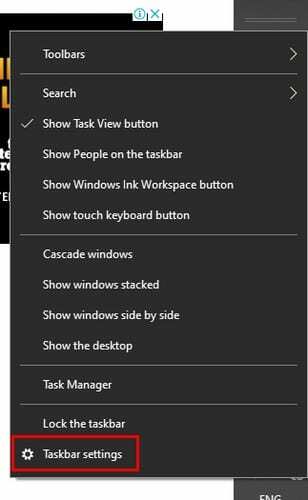
Wenn Sie sich in den Taskleisteneinstellungen befinden, scrollen Sie nach unten, bis Sie das Dropdown-Menü sehen, um die Position der Taskleiste zu ändern. Sie sehen Optionen zum Ändern der Position nach links, oben, rechts oder unten.
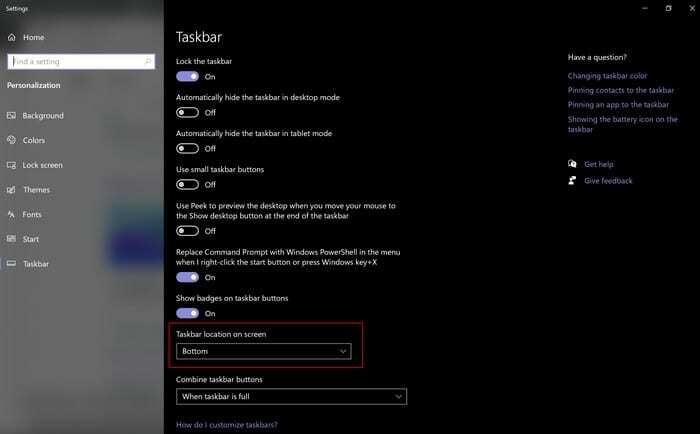
Entsperren und ziehen Sie die Taskleiste
Es gibt auch eine Möglichkeit, die Taskleiste zu verschieben, ohne in die Einstellungen Ihres Computers gehen zu müssen.
- Klicken Sie mit der rechten Maustaste auf eine leere Stelle in der Taskleiste
- Stellen Sie sicher, dass die Taskleistenoption kein Häkchen hat
- Klicken Sie mit der linken Maustaste auf die Taskleiste und ziehen Sie sie an die neue Position
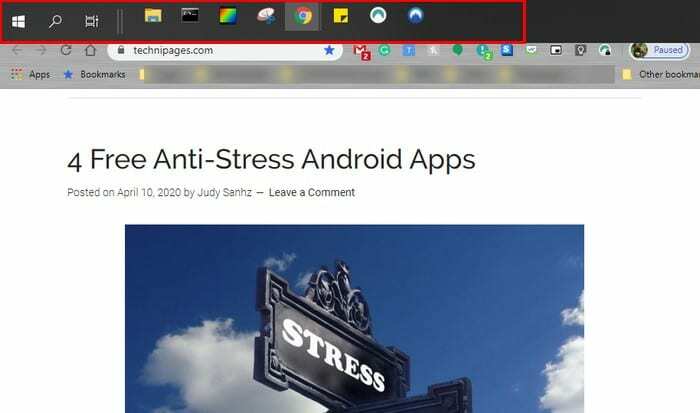
Abschluss
Bis Sie sich an die neue Position der Taskleiste gewöhnt haben, findet Ihr Cursor seinen Weg zur alten Position der Taskleiste. Wo werden Sie die Taskleiste Ihrer Meinung nach platzieren? Lass es mich in den Kommentaren unten wissen.